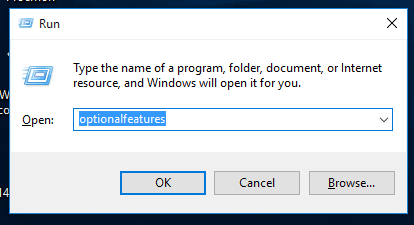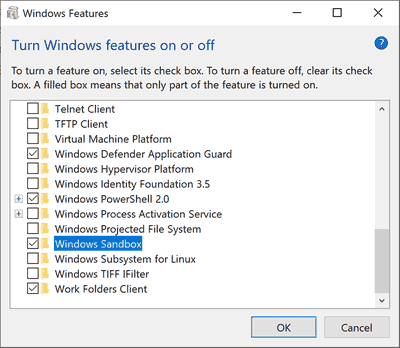Microsoft julkaisi aiemmin tässä kuussa Windows 10 Insider Build 18309 -päivityksen kourallisen uusien ominaisuuksien kera. Uusimpaan Insider-koontiversioon päivityksen jälkeen monet käyttäjät näkevät kuitenkin Green Screen Of Death (GSOD) -virheen tietokoneissaan. Vika käsitellään nimellä bindflt.sys virhe.
Tämä bugi on raportoitu löytyneen päivityksen asentamisen jälkeen ja jättää käynnistysnäytön kokonaan vihreäksi sekä System_service_exception -viestin, jossa lukee:
"Windows Insider Build -versiosi törmäsi ongelmaan ja se on käynnistettävä uudelleen. Keräämme vain virhetietoja, ja sitten voit aloittaa uudelleen."
Mikä on bindflt.sys -virhe?
Tämä on Windows Bind Filter Driver Services -komponentti, jonka löydät navigoimalla polkuun %WinDir%system32ajurit Windowsin Resurssienhallinnassa. Järjestelmä käyttää tätä tiedostoa muiden järjestelmätiedostojen nimiavaruuksien sitomiseen eri alueille ja piilottaa uudelleenmäärityksen käyttäjiltä.
Kun se ei tee mitä sen pitäisi tehdä, tapahtumien katseluohjelma kohtaa tämän virheen ja näyttää virheilmoituksen Windows-käyttäjälle.
Vihreän näytön korjaaminen bindflt.sys-virheellä versiossa 18309
bindflt.sys-virheestä versiossa 18309 puhutaan paljon Microsoft-yhteisön foorumeilla ja muualla. Käyttäjät ovat ehdottaneet erilaisia korjauksia ongelmaan, ja useimmat käyttäjät näyttävät toimivan poista Windowsin hiekkalaatikko käytöstä ominaisuus.
Microsoft esitteli Windows Sandboxin versiossa 18305. Se on virtuaalinen työpöytä, jossa voit ajaa mitä tahansa epäluotettavaa tiedostoa tai ohjelmistoa ilman pelkoa pysyvistä haitallisista vaikutuksista tietokoneellesi. Ominaisuus on oletuksena poistettu käytöstä. Jos olet ottanut sen käyttöön ja näet nyt Green Screen -virheen bindflt.sys-tiedoston kanssa, sinun on sammutettava se uudelleen vapauttaaksesi tietokoneesi GSOD-virheestä.
- Lehdistö Win + R Avaimet avataksesi Juosta laatikko.
- Tyyppi optionalfeatures.exe sisään Juosta laatikko
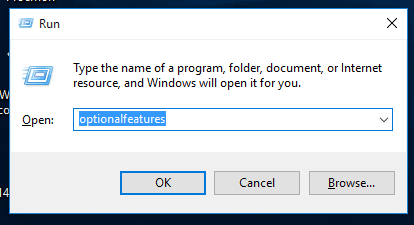
- Laita Windows toiminnot päälle tai pois laatikko avautuu » vieritä alas ja poista valinta Windowsin hiekkalaatikosta vaihtoehto » napsauta OK.
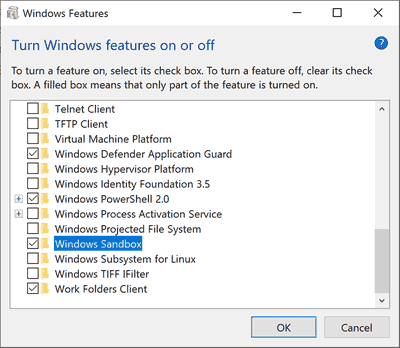
- Käynnistä tietokoneesi uudelleen kuten näytöllä kehotetaan.
Ja siinä kaikki! Sinun pitäisi nyt pystyä käyttämään tietokonettasi normaalisti ilman vihreää näyttöä, jossa on bindflt.sys-virhe. Kippis!